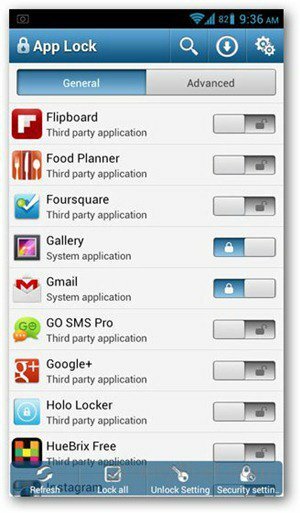Como desbloquear temas educacionais no Windows 11
Microsoft Windows 11 Herói / / April 03, 2023

Última atualização em
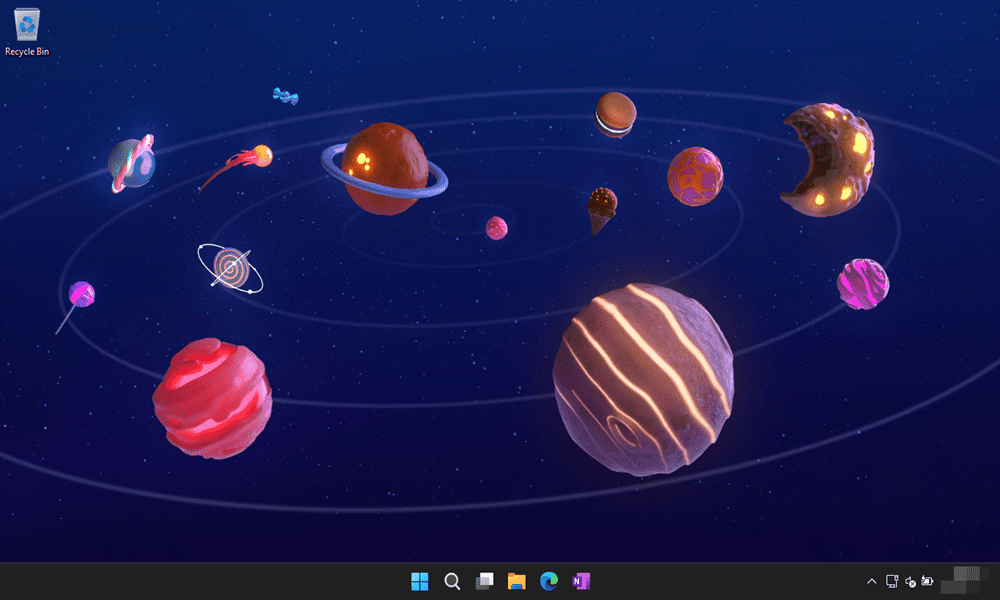
Alterar temas no Windows 11 é uma maneira direta de personalizar a aparência. Veja como desbloquear temas educacionais no Windows 11.
Certamente não faltam maneiras de personalizar diferentes áreas do Windows 11, como ícones do sistema, o menu Iniciar, papeis de parede, e mais. Quando você muda um tema e ativar o modo escuro, por exemplo, todas as suas janelas, barras de título e contornos mudam com ele.
Começando com a atualização do Windows 11 2022 (versão 22H2), a Microsoft guardou alguns novos recursos úteis temas de educação você pode querer experimentar opções de personalização adicionais.
Você pode desbloquear temas educacionais no Windows 11 com um rápido ajuste no Registro. Veja como fazer isso.
Desbloqueie temas educacionais no Windows 11
Os novos temas educacionais permitem que você personalize o papel de parede e as cores de destaque da janela rapidamente. Embora voltado para estudantes, qualquer pessoa que execute o Windows 11 Home, Pro ou Enterprise pode desbloquear os novos temas e mudar sua experiência com o Windows 11.
Observação: Desbloquear temas educacionais exige que você modifique o Registro, o que não é para os fracos de coração. Se você inserir um valor incorreto no local errado, isso pode tornar seu computador instável e não funcionar.
Antes de prosseguir, certifique-se de backup do Registro, Crie um Ponto de restauração, ou faça um imagem de backup completa de sua unidade. Isso permitirá que você recupere seu sistema se algo der errado.
Para desbloquear temas educacionais no Windows 11:
- aperte o Tecla do Windows + R lançar o Correr diálogo.
- Tipo regedit e bater Digitar ou clique OK.
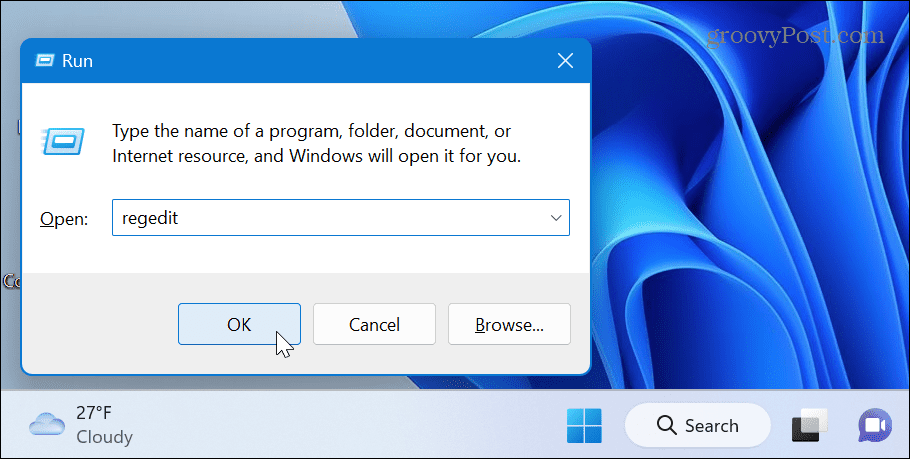
- Uma vez Editor do Registro abre, navegue até o seguinte caminho:
Computador\HKEY_LOCAL_MACHINE\SOFTWARE\Microsoft\PolicyManager\atual\dispositivo
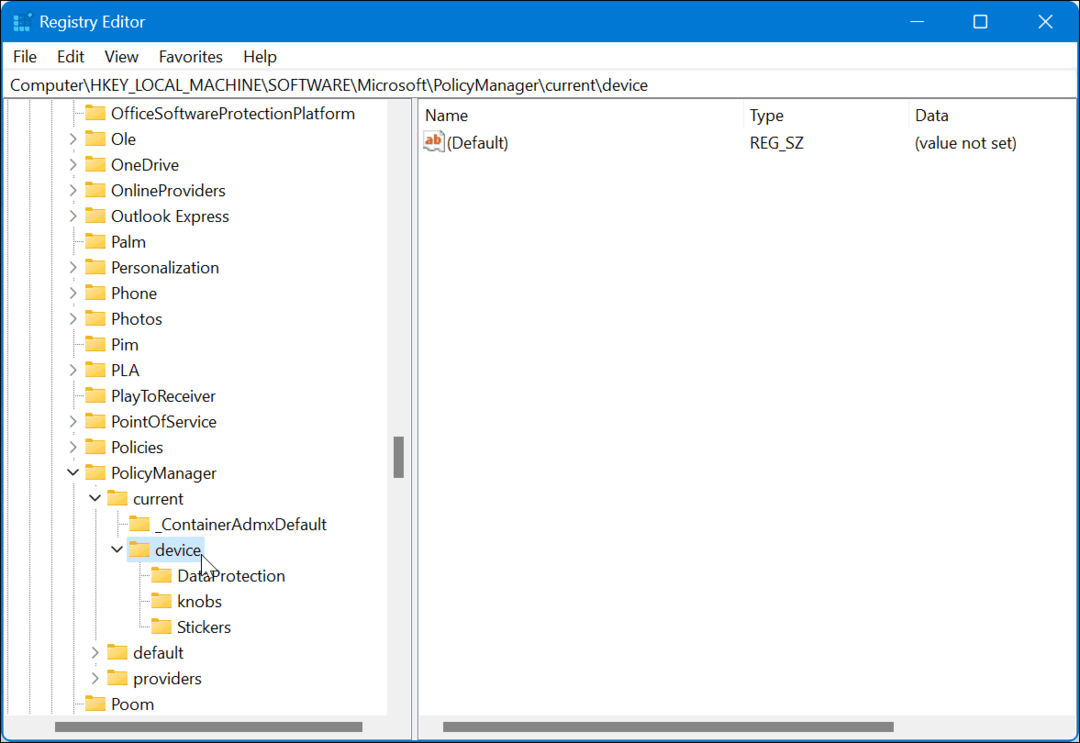
- Clique com o botão direito do mouse no dispositivos pasta e selecione Novo > Chave.
- Nomeie a nova chave para Educação.
- Clique para destacar o Educação chave que você acabou de criar. Clique com o botão direito do mouse no painel direito e escolha Novo > Valor DWORD (32 bits).
- Nomeie esse valor para EnableEduThemes.
- Duplo click EnableEduThemes e mude seu valor de 0 para 1.
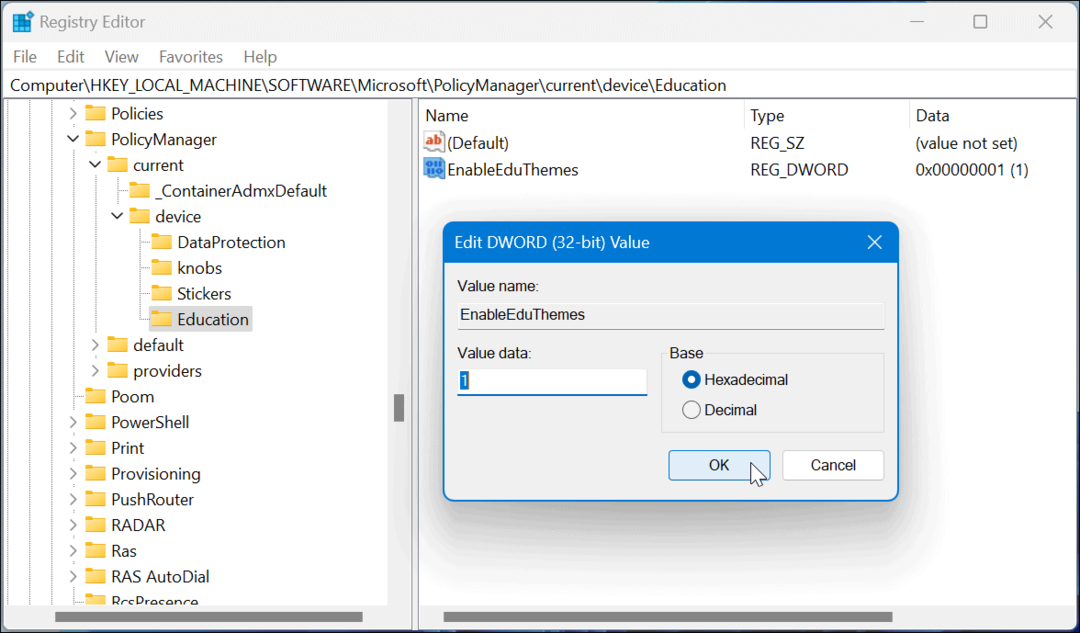
- Feche o Editor do Registro, reinicie o Windows 11e aguarde o download dos novos temas educacionais. Há seis novos temas e eles serão baixados automaticamente na próxima vez que você entrar.
Como visualizar ou alterar o tema no Windows 11
Agora que você desbloqueou os novos temas educacionais, pode verificá-los em seu PC com Windows 11.
Para alterar seu tema no Windows 11:
- Clique com o botão direito do mouse em uma área de trabalho vazia e clique em Personalizar no menu de contexto.
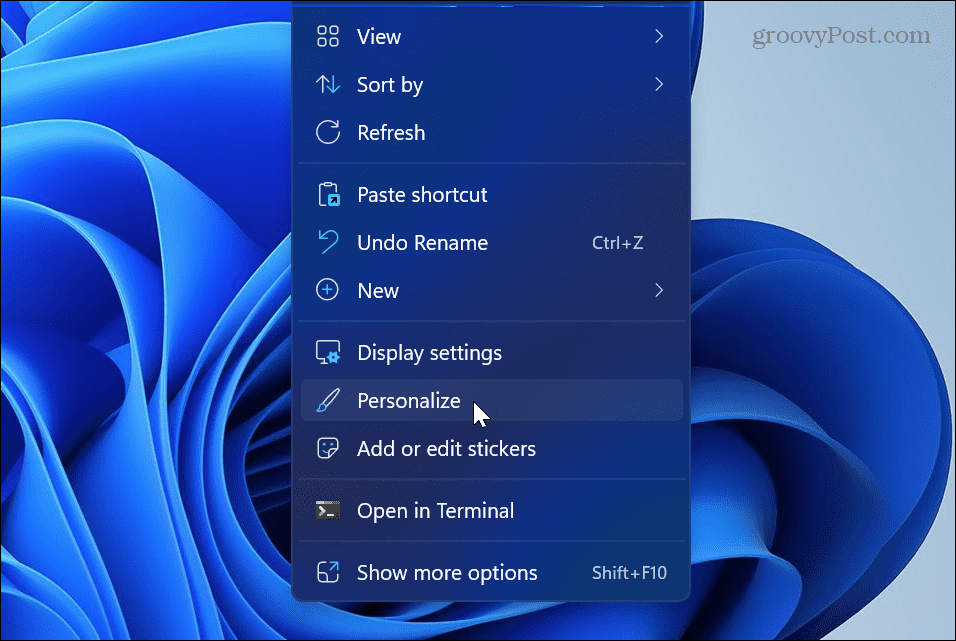
- Você verá seis novos temas e poderá experimentá-los clicando neles.
- Clique no tema uma vez para obter uma visualização ou clique duas vezes em um tema para usá-lo em tempo integral até alterá-lo mais tarde.

Personalizando o Windows 11
Se você deseja adicionar habilidades de personalização novas e fáceis ao seu sistema, desbloquear os temas educacionais é um bom ponto de partida. Lembre-se, você deve executar a atualização mais recente do Windows 11 2022 para desbloquear os novos temas. Se você não tem certeza se possui a versão 22H2 ou não, confira nosso guia para encontrar sua versão do Windows 11.
Para saber mais sobre personalização e opções de personalização, saiba como personalizar ícones do sistema ou personalizar o menu Iniciar no Windows 11. E não para com o papel de parede e os temas da área de trabalho. Você pode personalize a tela de bloqueio do Windows 11 ou obter mais de a barra de tarefas personalizando-a.
Também é importante observar que você ainda pode usar protetores de tela no Windows 11 e até mesmo defina suas fotos como protetor de tela também.
Se você ainda não está no Windows 11, confira cinco maneiras de personalize a tela de bloqueio no Windows 10 ou como personalizar a barra de tarefas. E se você deseja personalizar algo diferente da interface do usuário, leia sobre como personalizar o Menu Enviar para do Windows 10.
Como encontrar a chave de produto do Windows 11
Se você precisar transferir sua chave de produto do Windows 11 ou apenas precisar fazer uma instalação limpa do sistema operacional,...
Como limpar o cache, os cookies e o histórico de navegação do Google Chrome
O Chrome faz um excelente trabalho ao armazenar seu histórico de navegação, cache e cookies para otimizar o desempenho do navegador online. O dela é como...